セルに数字だけ(例 165000)入力して、自動的に数字をカンマ付き全角文字にし、表示に”金”及び”円也”を付ける(すなわち、金165,000円也、となる)やり方がちょっと複雑なので、図説しました。
「カンマ付き全角文字」にして、「表示に”金”及び”円也”を付ける」という2ステップになります。
1. まず、”165000”と入力します。(わかり易さのためフォント・サイズを少し大きくしました。)
(図1御参照)
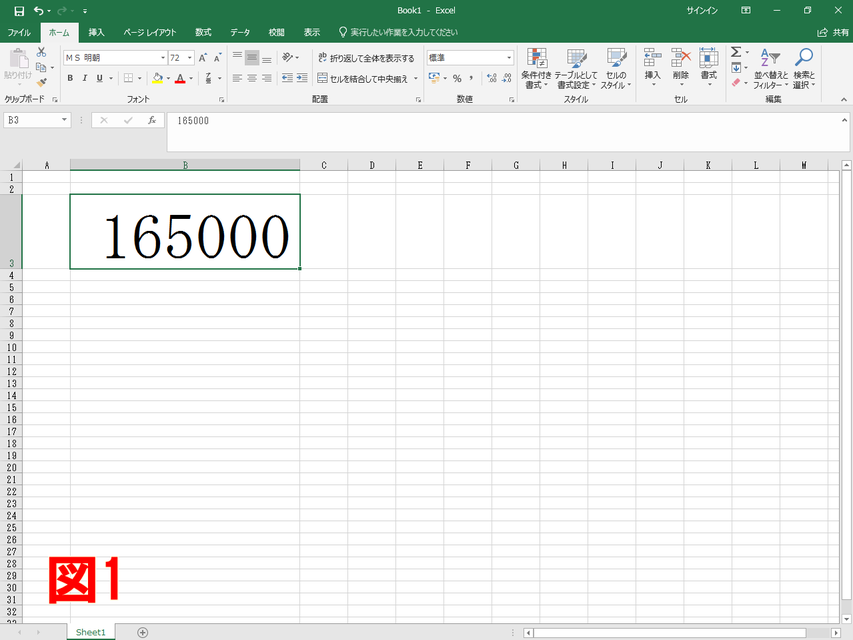
2. 次に「数値」の右下のボタン(右下向きの矢印のある小さなボタン)をクリックし、「セルの書式設定」の「表示形式」タブの「その他」をクリックします。さらに「全角 桁区切り」をクリックし、「OK」をクリックします。(図2御参照)
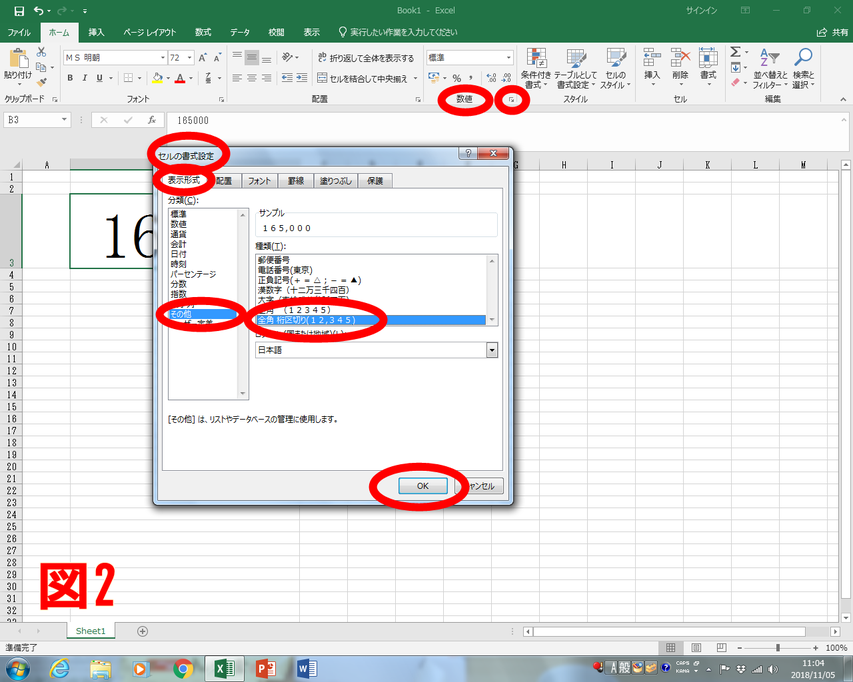
3. これで表記が”165,000”になりました。(図3御参照)
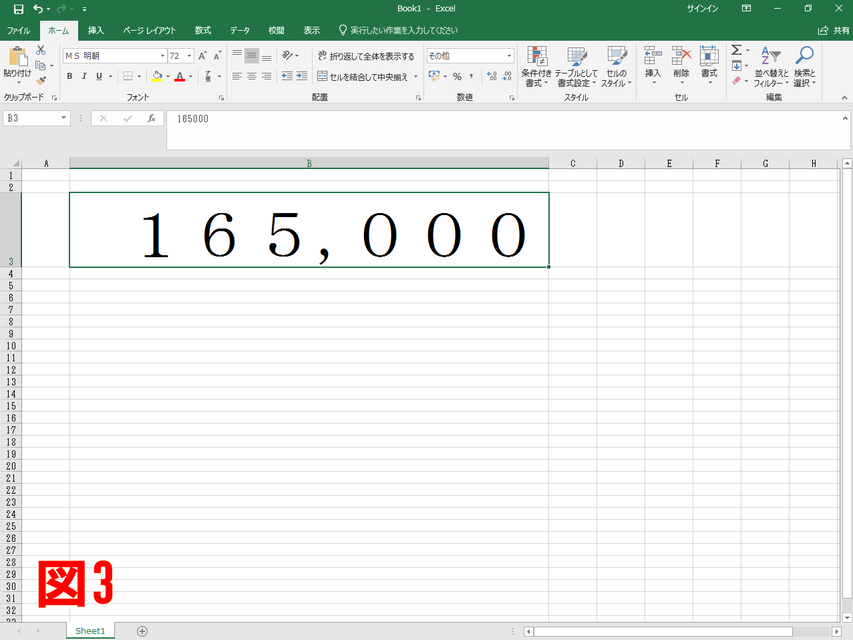
4. もう一度「数値」の右下のボタン(右下向きの矢印のある小さなボタン)をクリックし、今度は「セルの書式設定」の「表示形式」タブの「ユーザー定義」をクリックします。
さらに、「種類(T)」のすぐ下の行のデータ(これがこの時点の設定です。)の前に「”金”」を、後ろに「”円也”」と入力して、「OK」をクリックします。(図4及び図4一部拡大御参照)

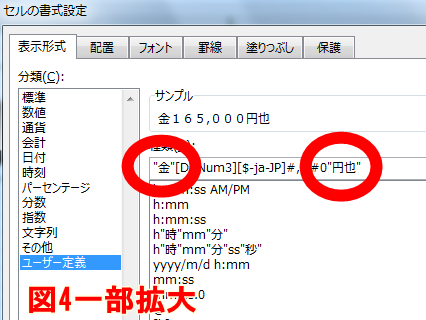
5. ”金165,000円也”と表示されました。(図5御参照)
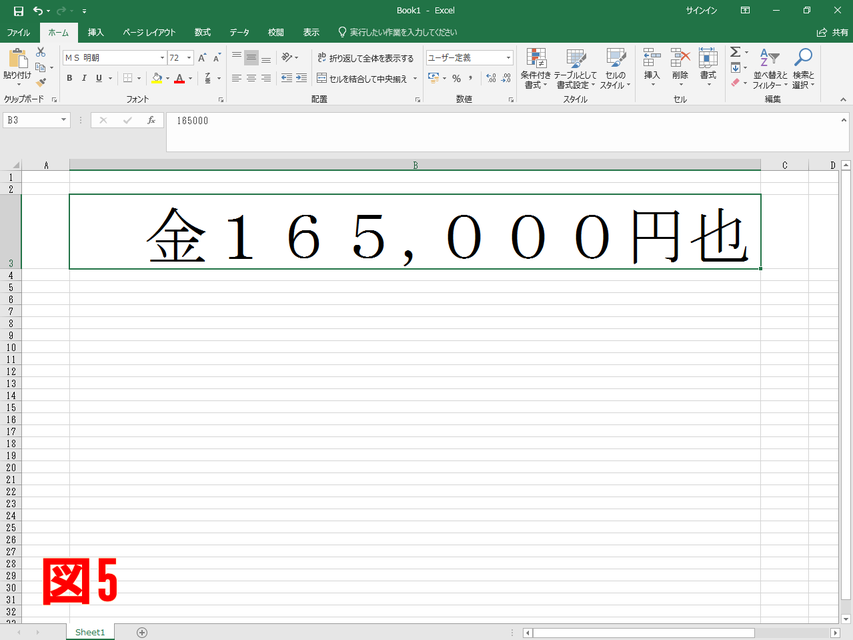
7. 同じセルに”200000”と入力して下さい。(図6御参照)入力してエンターを押すと ”金200,000円也”と自動的に表示されます。(図7御参照)
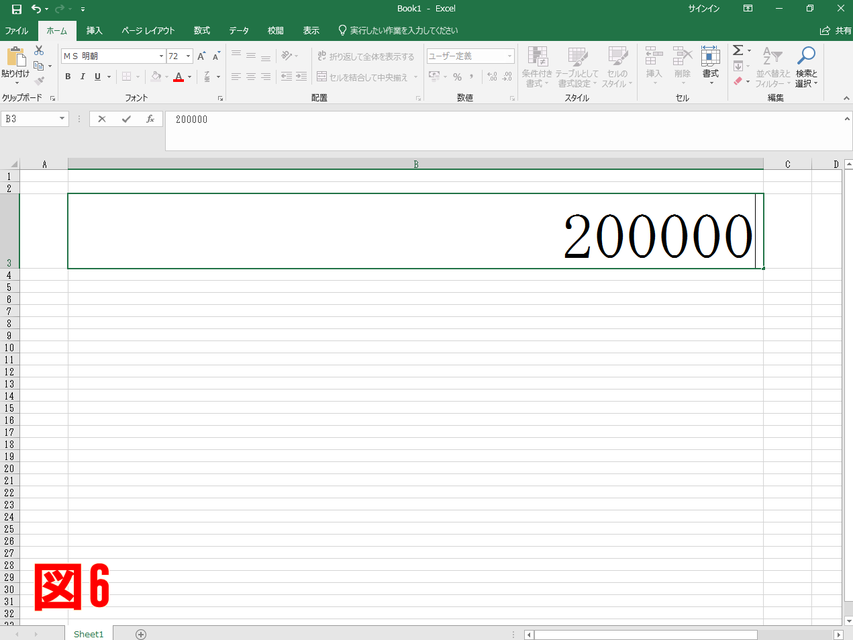


コメントをお書きください